設定類別
本文將說明啟用類別並新增層級的步驟,及刪除層級的步驟。
啟用類別並新增層級
以下說明啟用類別並新增層級的步驟。
-
在「記錄清單」畫面中,點擊畫面右上方齒輪形狀的[設定應用程式]圖示。
![截圖:強調[設定應用程式]圖示](/k/img/settings_new_icon.png)
-
在「應用程式的設定」畫面中,點擊[設定]分頁的「其他設定」中的[類別]。
-
在「類別」畫面中,勾選「使用類別」,啟用類別。
-
在「類別的層級」點擊欄位右側+形狀的[新增]圖示,輸入類別名稱。
- 包含父類別在內,類別最多可以新增5個層級,合計1000個類別。
- 類別名稱請最多輸入64個字元。
-
在「應用程式的設定」畫面中,點擊[更新應用程式]。
-
點擊畫面右上方的[更新應用程式]。
-
在「更新應用程式」對話方塊中,點擊[更新應用程式]。
將記錄分類到各類別
若要將記錄分類到設定好的類別,請開啟各編輯記錄畫面,選擇要分類的類別。
可以選擇多個類別。
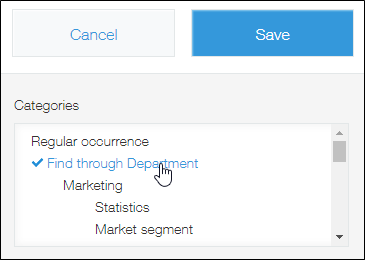
刪除類別的層級
請依照以下步驟刪除類別的層級。
確認是否有記錄被分類到要刪除的類別的層級
請確認正在使用的應用程式以及應用程式的測試環境。
進行應用程式的操作測試
-
點擊應用程式,顯示「記錄清單」畫面。
-
點擊要刪除的類別的層級。
-
確認該層級中是否存在記錄。
-
若層級中有記錄,請編輯記錄,變更記錄的層級或取消選擇層級。
反覆執行步驟2~4的操作,直到沒有被分類到要刪除的層級的記錄為止。
刪除類別的層級
-
在「記錄清單」畫面中,點擊畫面右上方齒輪形狀的[設定應用程式]圖示。
![截圖:強調[設定應用程式]圖示](/k/img/settings_new_icon.png)
-
在「應用程式的設定」畫面中,選擇[設定]分頁的「其他設定」中的[類別]。
-
在「類別」畫面中,點擊要刪除的層級右側的[刪除]圖示。
-
點擊畫面右下方的[儲存]。
-
在「應用程式的設定」畫面中,點擊[更新應用程式]。
-
在「更新應用程式」對話方塊中,點擊[更新應用程式]。
錯誤訊息及處理方式
以下說明顯示下列錯誤訊息時的處理方式。
存在分類為要刪除的類別的層級的記錄,無法刪除層級。
存在被分類到該層級的記錄時,請變更記錄的層級或取消選擇層級,直到沒有分類到該層級的記錄。
確認是否有記錄被分類到要刪除的層級
此外,即使有兩個以上無法刪除的層級,錯誤訊息中也只會顯示一個類別的層級名稱。
